- משתמשים רבים דיווחו כי ראו הודעות שגיאה בכל פעם שהם מנסים להרכיב קבצי ISO.
- אם גם אתה נתקל בבעיה זו, המשך לקרוא את המדריך שלב אחר שלב להלן.
- מאמר זה הוא רק אחד מרבים שכללנו במאמרנו סעיף תיקון ייעודי.
- צריך ללמוד עוד על השימוש ב- Windows 10? ואז לך לבקר אצלנו סעיף ייעודי ל- Windows 10.

- הורד את כלי התיקון למחשב Restoro שמגיע עם פטנט טכנולוגיות (פטנט זמין פה).
- נְקִישָׁה התחל סריקה כדי למצוא בעיות של Windows שעלולות לגרום לבעיות במחשב.
- נְקִישָׁה תיקון הכל כדי לפתור בעיות המשפיעות על אבטחת המחשב וביצועיו
- Restoro הורדה על ידי 0 קוראים החודש.
עם Windows 8 ומאוחר יותר 10, מיקרוסופט (מעבר לדברים רבים אחרים) ניסתה לכסות כמה שדות שהיא יכולה וליצור מערכת אקולוגית. זה צמצם את הצורך בכלים של צד שלישי, כמו כלי כונן וירטואלי.
בתיאוריה, אתה יכול להשתמש בסייר Windows כדי
הר קבצי ISO / IMG לכונן הווירטואלי. עם זאת, זה לא מסתדר בצורה מושלמת בפועל. קהל משתמשים חווה שגיאה בעת הרכבת קבצי ISO ב- Windows 10, כאשר הם נתקלו בשגיאה.על מנת לטפל בכך, הכנו רשימה של פתרונות אפשריים. כמובן, אתה צריך להיות בטוח שה- קובץ ISO בהישג יד אינו מושחת או אינו שלם.
אם אתה חיובי לגבי בריאות ה- ISO ועדיין אינך מצליח לטעון אותו ב- Windows 10, דאג לנסות את הפתרונות האלה.
כיצד אוכל לתקן Windows 10 לא הצליח לטעון את הקובץ ב- Windows 10?
- חלץ את קובץ ה- ISO
- נסה לפתוח קובץ ISO באמצעות סייר Windows
- בטל את הפעלת כל הכוננים
- התקן מחדש את כלי ה- ISO של צד שלישי
- השתמש בכוונון של PowerShell
- העבר את קובץ ה- ISO למחיצה אחרת
- עדכן את Windows 10 או הסר את התקנת עדכון האבטחה האחרון

אחת הדרכים הבטוחות לתקן כל נושא שקשור ל- ISO אם הזמן אינו משהו שאתה יכול לחסוך הוא פשוט לחלץ את תוכן ה- ISO, כמו שהיית עושה בארכיון.
עם זאת, כלי תוכנה אחד שיכול לעזור לכם במשימה הוא WinZip, הארכיב הטוב בעולם.
כל שעליך לעשות הוא להתקין את WinZip כך שהוא יכול להשתלב בתפריט ההקשר של מערכת ההפעלה שלך. לאחר מכן לחץ באמצעות לחצן העכבר הימני על קובץ ה- ISO ובחר לחלץ אותו באמצעות WinZip.
לאחר שעשית זאת, היכנס לתיקיה בה חילצת את תוכן קובץ ה- ISO והמשיך משם.

WinZip
חלץ קבצי ISO וקבל גישה לתוכן בתוך זמן קצר הודות לארכיב הקבצים ולחילוץ הקבצים הטובים בעולם.
קבל את זה עכשיו
2. נסה לפתוח קובץ ISO באמצעות סייר Windows
- נווט אל שלך ISO קוֹבֶץ.
- לחץ עליו לחיצה ימנית והוצא ”לפתוח עם”בתפריט ההקשר.
- בחר סייר Windows.
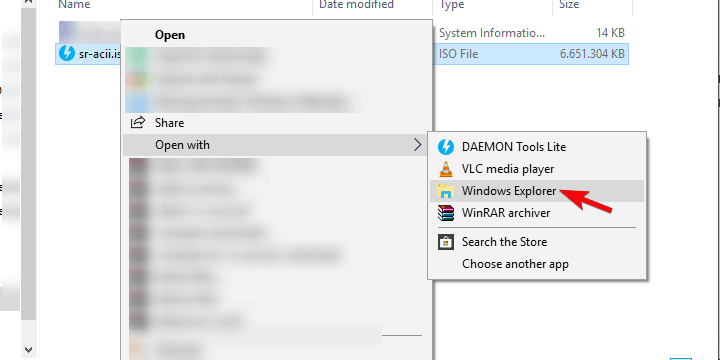
- אתה אמור לראות את קובץ ה- ISO של הקבצים והוא אמור להתקין אוטומטית בכונן שלך.
שגיאה זו יכולה להיות רק תפיסה מוטעית של המערכת. כלומר, Windows 10 מאפשר לך לגשת לקבצי ISO או תמונה (IMG) דרך הסייר, ללא צורך בכלי ISO של צד שלישי.
עם זאת, נראה שיש באג (תלוי בגרסת המערכת כלומר העדכון העיקרי שיש לך) ב- Windows 10 הנוגע לשיוך קבצים.
נראה כי Windows 10 לא תמיד יכול לזהות קובץ ISO ולכן אין יישום ברירת מחדל לגישה אליו או להתקנתו.
3. בטל את הפעלת כל הכוננים
- לִפְתוֹחַ מחשב זה והרחיב את סעיף הכוננים.
- לחץ לחיצה ימנית על כוננים וירטואליים בודדים ולחץ לִפְלוֹט.

- הפעל מחדש את המחשב שלך ונסה להרכיב את קובץ ה- ISO המועדף על כל חריץ זמין.
חלק מהמשתמשים הצליחו להתמודד עם הבעיה פשוט על ידי ביטול הפעלת כל הכוננים הווירטואליים. כלומר, כמו שזה נראה, אם כבר רכבת קובץ ISO באחד מכונני הווירטואליות הזמינים, קובץ ה- ISO החדש לא יעלה עליו.
פונקציה זו להחלפה אוטומטית יכולה להיות ליבת הבעיה. פשוט על ידי ביטול ההפעלה של כל הכוננים, יש לטפל בבעיה.
עם זאת, זה עבד עבור משתמשים מסוימים ואילו האחרים היו זקוקים לגישה מיומנת יותר בכדי לטפל ב ISO לא יעלה ב- Windows 10.
4. הסר את התקנת כלי ה- ISO של צד שלישי
- בסרגל החיפוש של Windows, הקלד רגדיט ולפתוח רגדיט כמנהל.
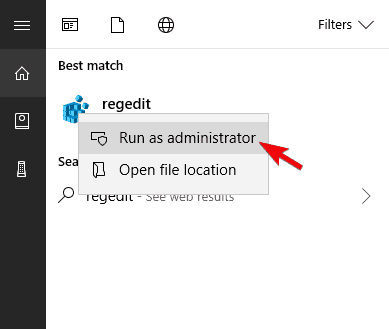
- נווט למיקום הבא:
מחשב HKEY_CLASSES_ROOT.iso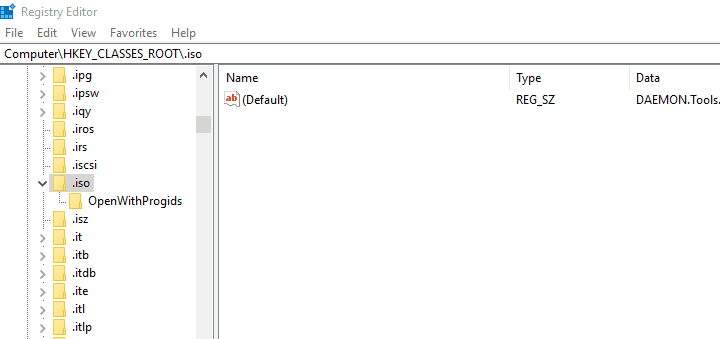
- גבה את הרישום שלך.
- אם אתה רואה שתוכנית של צד שלישי שהסרת את ההתקנה עדיין משויכת לתוסף ISO, הקפד ללחוץ לחיצה ימנית על ערך ברירת המחדל ולהחליף אותו עם חלונות.IsoFile ערך ואשר שינויים.
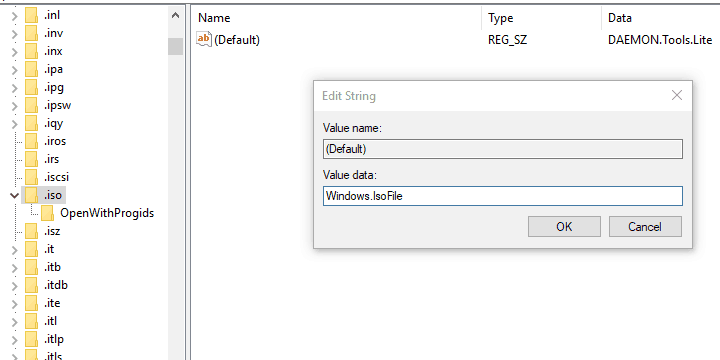
- הפעל מחדש את המחשב ונסה להרכיב קובץ ISO שוב.
- בסרגל החיפוש של Windows, הקלד רגדיט ולפתוח רגדיט כמנהל.
הפעל סריקת מערכת כדי לגלות שגיאות אפשריות

הורד את Restoro
כלי לתיקון מחשב

נְקִישָׁה התחל סריקה כדי למצוא בעיות ב- Windows.

נְקִישָׁה תיקון הכל כדי לפתור בעיות עם טכנולוגיות פטנט.
הפעל סריקת מחשב באמצעות כלי התיקון Restoro כדי למצוא שגיאות הגורמות לבעיות אבטחה ולהאטות. לאחר השלמת הסריקה, תהליך התיקון יחליף קבצים פגומים בקבצי ורכיבי Windows חדשים.
אם אי פעם השתמשת בכלי צד שלישי להרכבת ISO, כמו Alcohol 120% או Deamon Tools, ואתה נתקל באותה שגיאה, אנו ממליצים לך להסיר אותה.
כפי שכבר אמרנו בפתרון המומלץ הראשון, ככל הנראה שיוך הקבצים הוא הגורם לבעיה. כעת, יש סיכוי שכבר נפרדים מכלי הכונן הווירטואלי של צד שלישי, אך רשומות הרישום עדיין עשויות להיות שם.
וזה מה שכנראה גורם לבעיה. על מנת לטפל בכך, עליך לנקות את ערכי הרישום הקשורים לשיוך קבצי ISO. ניתן לעשות זאת באופן ידני, באמצעות נדידה דרך עורך הרישום או, באופן פשוט, באמצעות IObit Uninstaller Pro.
אנו ממליצים בחום על כלי זה להסרה נקייה של כל היישומים. מצד שני, תוכלו להשתמש בכל כלי שתבחרו.
5. השתמש בכוונון של PowerShell
דרך PowerShell
- לחץ לחיצה ימנית על התחל ופתח PowerShell (מנהל מערכת).
- בשורת הפקודה, העתק והדבק את הפקודות הבאות ולחץ על Enter. אל תשכח לשנות את ה- "C: FilePathFileName.iso" עם הנתיב של קובץ ה- ISO שלך.
fsutil setflag דליל "C: FilePathFileName.iso" 0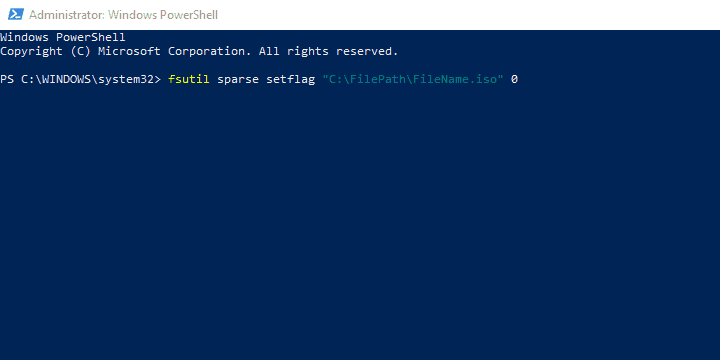
- סגור את PowerShell ונסה להרכיב קובץ ISO שוב.
עם קובץ אצווה
- לחץ לחיצה ימנית על שולחן העבודה ובחר חדש> מסמך טקסט.
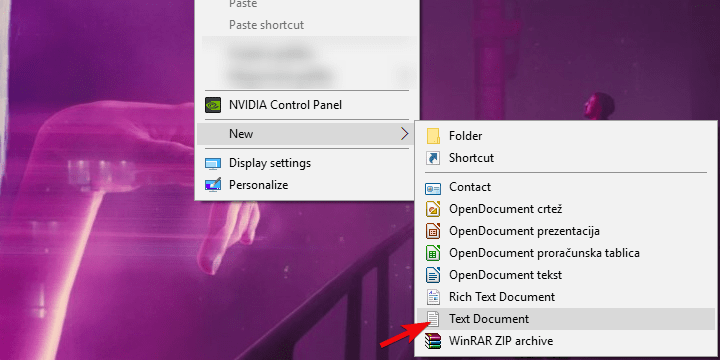
- פתח את מסמך הטקסט הריק עם פנקס רשימות והעתק והדבק את הערכים הבאים:
-
fsutil queryflag דליל% 1הַפסָקָהfsutil setflag דליל% 1 0fsutil queryflag דליל% 1הַפסָקָה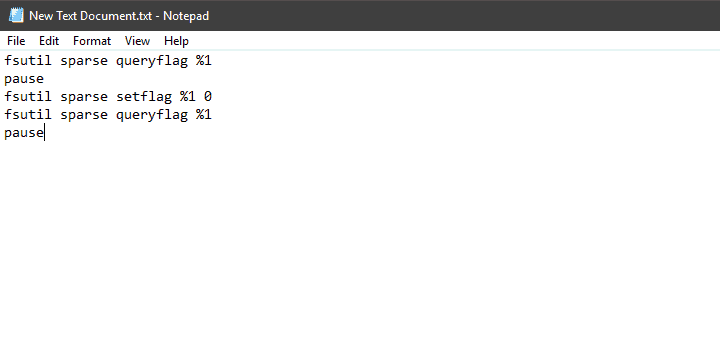
-
- לחץ על קוֹבֶץ בשורת התפריטים ובחר את 'שמור כ…'אפשרות.
- תן לזה שם כרצונך, פשוט מחק .טקסט הרחבה והחלף אותה ב- .עטלף סיומת.
- עַכשָׁיו, גרור את קובץ ה- ISO שלך והניח אותו מעל קובץ האצווה החדש שנוצר כפי שתרצה לפתוח אותו עם קובץ האצווה.
- לאחר מכן, הפעל מחדש את המחשב ונסה להרכיב שוב את קובץ ה- ISO שלך בסייר Windows.
- לחץ לחיצה ימנית על שולחן העבודה ובחר חדש> מסמך טקסט.
יש דבר שנקרא דגל דליל שמוטל על מחיצות NTFS עם חלקים גדולים של אפסים בינאריים. מכולות הקבצים, במקרה זה, קובץ ISO, מסומנות וייתכן שלא יהיה ניתן לגשת אליהם דרך סייר Windows.
כדי לטפל בזה, תצטרך להשתמש ב- PowerShell (או בשורת הפקודה, לצורך העניין) ולהסיר את הדגל מקובץ ה- ISO על מנת לפתוח אותו ללא בעיות.
6. העבר את קובץ ה- ISO למחיצה אחרת
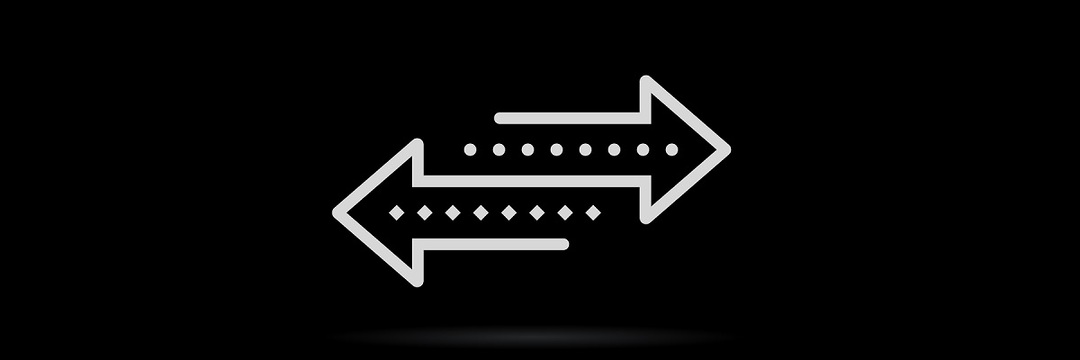
מסיבה מוזרה כלשהי, הלוקליזציה עלולה לגרום לבעיה בפתיחת קבצי ISO חלונות 10, גם כן. עם זאת, ניתן לטפל בכך בקלות על ידי העברת ה- ISO שלך ממחיצה אחת לאחרת.
כמו כן, אם אתה משתמש בכונן הבזק מסוג USB או ב- DVD, הקפד להעתיק את קובץ ה- ISO באחסון המחשב שלך, ואז נסה לגשת אליו או, במקרה זה, הרכיב אותו בסייר Windows.
קשה לומר מדוע זו הבעיה, אבל אנחנו כבר רגילים לנושאים שונים ב- Windows 10 וזה כמעט לא מפתיע.
אם אתה עדיין לא מצליח לטעון את קובץ ה- ISO / IMG במחשב האישי שלך, גם לאחר שהעברת את קובץ ה- ISO למיקום חלופי, הקפד להמשיך בשלבים המסופקים.
7. עדכן את Windows 10 או הסר את התקנת עדכון האבטחה האחרון
- לחץ על מקש Windows + I כדי לפתוח הגדרות.
- בחר עדכון ואבטחה.

- תַחַת עדכון חלונותלחץ בדוק עדכונים.
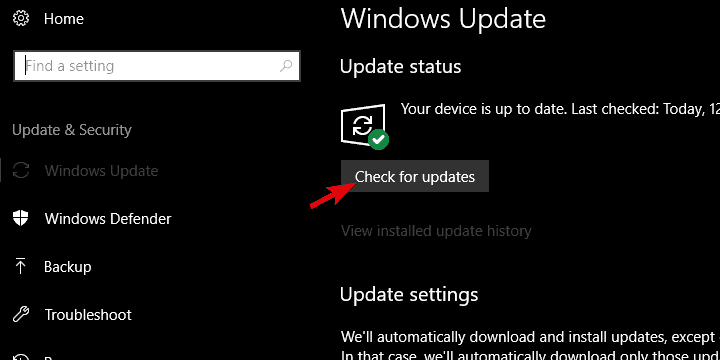
למרבה הצער, אם עדכנת את Windows 10 והרזולוציה אינה נראית בשום מקום, תוכל להסיר את התקנת עדכון האבטחה האחרון ולעבור משם. צעדים אלה אמורים להראות לך כיצד:
- לחץ על מקש Windows + I כדי לפתוח הגדרות.
- בחר עדכון ואבטחה.

- תחת עדכון חלונות לחץ על "צפו בהיסטוריית העדכונים המותקנת”.
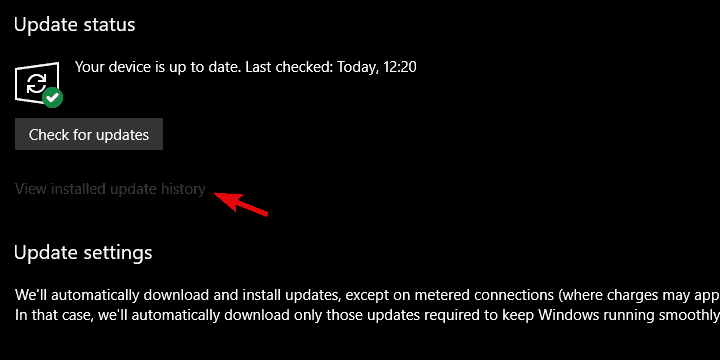
- נְקִישָׁה הסר התקנת עדכונים.

- לחץ לחיצה ימנית על האחרונה, ככל הנראה, עדכון אבטחה והתקנתו.
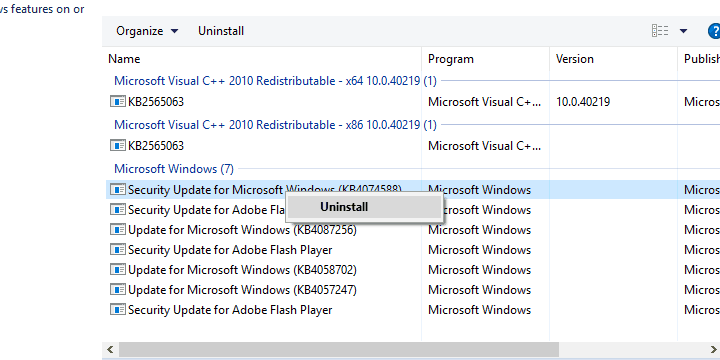
- הפעל מחדש את המחשב ונסה להרכיב קובץ ISO שוב.
חלק מהדוחות כוללים גם עדכון אבטחה מסוים של Windows ששבר את תכונת הרכבת ה- ISO. עם זאת, מכיוון שזה חזר בשנת 2016, איננו יכולים לומר בוודאות שזה המצב בימינו.
מצד שני, רק למען ביטול זה מהרשימה, אנו ממליצים בחום לבדוק אם קיימים עדכונים. בדרך זו, בתרחיש המושלם, תיקון האבטחה הבא אמור לפתור את הבעיה.
 עדיין יש לך בעיות?תקן אותם בעזרת הכלי הזה:
עדיין יש לך בעיות?תקן אותם בעזרת הכלי הזה:
- הורד את כלי התיקון למחשב זה דורג נהדר ב- TrustPilot.com (ההורדה מתחילה בעמוד זה).
- נְקִישָׁה התחל סריקה כדי למצוא בעיות של Windows שעלולות לגרום לבעיות במחשב.
- נְקִישָׁה תיקון הכל כדי לפתור בעיות עם טכנולוגיות פטנט (הנחה בלעדית לקוראים שלנו).
Restoro הורדה על ידי 0 קוראים החודש.

